起床時間に基づいて就寝時間のアラートを受け取る方法

起床時間に基づいて就寝時間のアラートを受け取る方法
共有コンピュータで作業していて、誰にも自分のコンピュータをシャットダウンしたりログオフさせたくありませんか?他のユーザーが自分の Windows XP マシンをシャットダウンしたりログオフしたりできないようにする方法を探しているなら、ここが最適な学習場所です。Windows XP でコンピュータをシャットダウンする方法はいくつかあります。[スタート]、[シャットダウン] または [電源を切る] をクリックするか、Ctrl + Alt + Del キーを押して [シャットダウン] を選択するか、コマンド プロンプトを開いて最も簡単なシャットダウン コマンドを入力するか、指定した時間にコンピュータを自動的にシャットダウンするサードパーティ アプリケーションをインストールしてコンピュータをオフにすることもできます。
[スタート]をクリックし、 [実行] をクリックして、 「gpedit.msc」と入力し、Enter キーを押します。
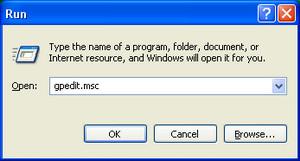
[ユーザーの構成] > [管理用テンプレート]に移動し、[スタート メニューとタスク バー]をクリックします。
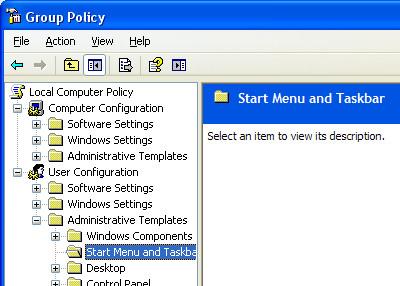
右側で、「削除してシャットダウンコマンドへのアクセスを禁止する」をダブルクリックします。

有効に設定します。このオプションを選択すると、スタートメニューからシャットダウンオプションが削除されますが、コマンドプロンプトからシステムをシャットダウンすることは引き続き可能です。
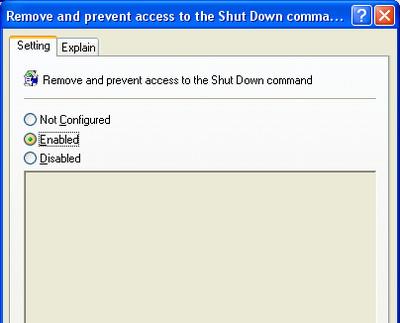
同じ「ユーザー構成」ペインで、下にスクロールして「スタートメニューのログオフを削除」を見つけ、「有効」に設定します。グループポリシーでは、他のユーザーがログオンしているときにコンピューターをシャットダウンできるように設定することもできます。
[コンピューターの構成] > [Windows の設定] > [セキュリティの設定] > [ローカル ポリシー] > [セキュリティ オプション]に移動します。
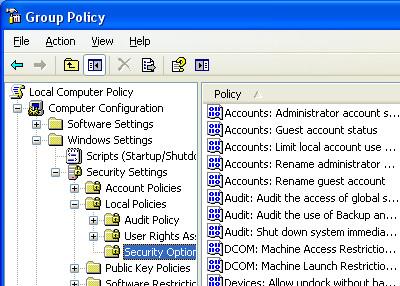
次に、シャットダウンまでスクロールします。ログオンせずにシステムをシャットダウンできるようにします。
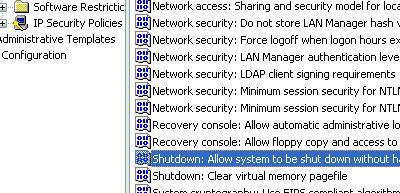
それをダブルクリックして無効に設定します。
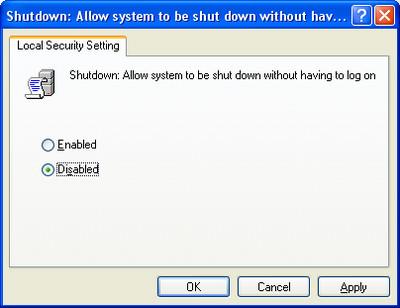
最後に、他のユーザーがコマンドプロンプトを使ってコンピューターをシャットダウンできないようにする必要があります。設定を適用するには、次の場所に移動します。
[ユーザーの構成] > [管理用テンプレート] > [システム] で、[コマンド プロンプトへのアクセスを禁止する] をダブルクリックし、[有効] に設定します。
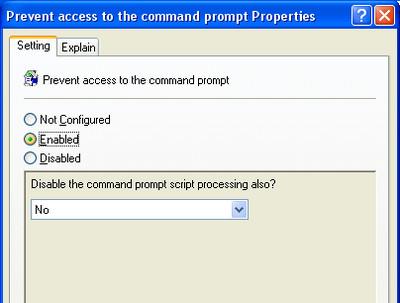
これらの設定は管理者を除くすべてのユーザーに適用されます。これにより、コンピュータを再起動して管理者としてログインし、設定を元に戻すことができます。
起床時間に基づいて就寝時間のアラートを受け取る方法
携帯電話からコンピューターの電源をオフにする方法
Windows Updateは基本的にレジストリやDLL、OCX、AXファイルと連携して動作します。これらのファイルが破損した場合、Windows Updateのほとんどの機能は利用できなくなります。
最近、新しいシステム保護スイートがキノコのように登場し、どれも新たなウイルス対策/スパム検出ソリューションを提供し、運が良ければ
Windows 10/11でBluetoothをオンにする方法を学びましょう。Bluetoothデバイスを正しく動作させるには、Bluetoothをオンにする必要があります。ご安心ください、簡単です!
以前、私たちはNitroPDFをレビューしました。これは、PDFの結合や分割などのオプションを使用して、ユーザーが文書をPDFファイルに変換できる優れたPDFリーダーです。
不要な文字が多数含まれた文書やテキストファイルを受け取ったことはありませんか?テキストにはアスタリスク、ハイフン、空白などが大量に含まれていますか?
タスクバーのWindows 7スタートオーブの横にある小さなGoogleの長方形アイコンについて多くの人が尋ねてきたので、ついにこれを公開することにしました。
uTorrentは、トレントをダウンロードするための最も人気のあるデスクトップクライアントです。私のWindows 7では問題なく動作しますが、一部のユーザーは
誰もがコンピューターで作業しているときは頻繁に休憩を取る必要があります。休憩を取らないと、目が飛び出る可能性が高くなります(飛び出るというより、飛び出るという感じです)。







